
Სარჩევი:
- ავტორი John Day [email protected].
- Public 2024-01-30 10:19.
- ბოლოს შეცვლილი 2025-06-01 06:09.

ეს გასაგები ინფორმაცია მოგაწვდით ჭუჭყის ტენიანობის შესახებ ინფორმაციას, რომლის ნახვაც შესაძლებელი იქნება UI- ით წითელი კვანძით, გარდა ამისა, მონაცემები შეგროვდება და განთავსდება MySQL მონაცემთა ბაზაში, რაც დაგეხმარებათ მორწყვის ნიმუშების სწავლაში. თქვენი მცენარეებისთვის ისწავლეთ როდის სჭირდებათ წყალი.
ნაბიჯი 1: ნაწილების სია



1 x Arduino Mega 2560
1 x USB კაბელი
1 x I2C LCD ეკრანი
1 x ტენიანობის ნიადაგის სენსორი
მავთულები
ნაბიჯი 2: გაყვანილობა
LCD I2C ჩვენება
GND> GND არდუინოზე
VCC> 5V არდუინოზე
SDA> SDA არდუინოზე
SCL> SCL არდუინოზე
ტენიანობის სენსორი
GND> GND არდუინოზე
VCC> 5V არდუინოზე
სიგნალი> A0 არდუინოზე
ნაბიჯი 3: დიაგრამა
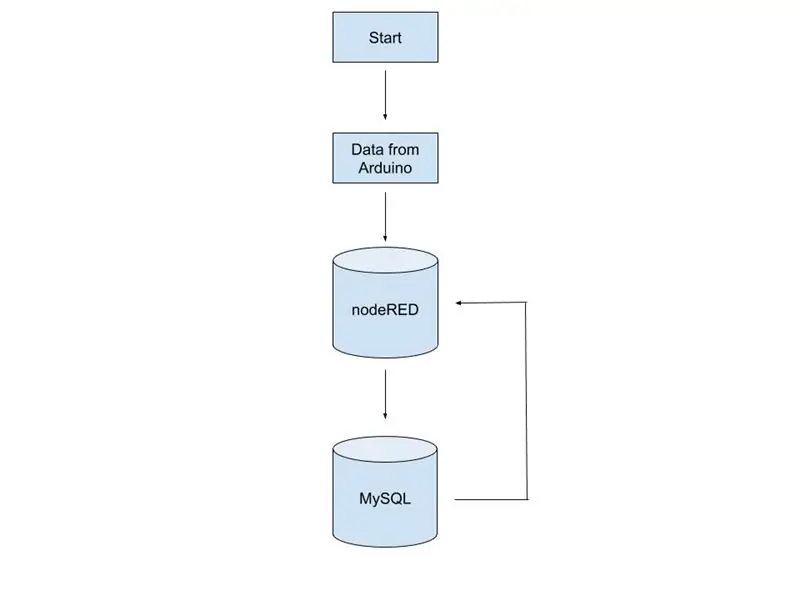
ეს დიაგრამა აჩვენებს რას ვაკეთებთ ჩვენი არდუინოს მონაცემებით, ყველაფერი იწყება ჩვენი არდუინოდან მონაცემების შეგროვებით, რომელიც შემდეგ იგზავნება MySQL სერვერზე, საიდანაც ჩვენ nodeRED- თან ვართ დაკავშირებული, რომ მივიღოთ მონაცემები ეკრანზე.
ნაბიჯი 4: კოდი
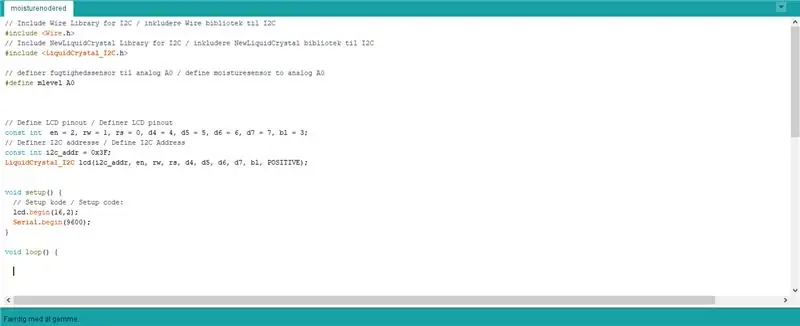
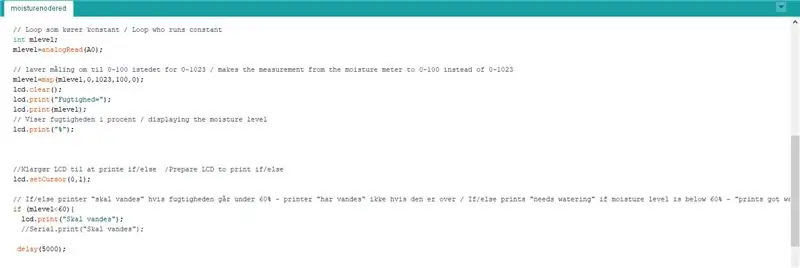

Arduino- ს კოდი შეგიძლიათ ნახოთ აქ და ის ასევე დამზადებულია როგორც ტექსტური დოკუმენტი, რათა გაადვილდეს გადმოტვირთვა და განხორციელება Arduino IDE- ში, ასე რომ თქვენ შეგიძლიათ ატვირთოთ იგი თქვენს საკუთარ Arduino- ში და ნახოთ როგორ არის სტრუქტურირებული კოდი.
ნაბიჯი 5: კვანძი-წითელი
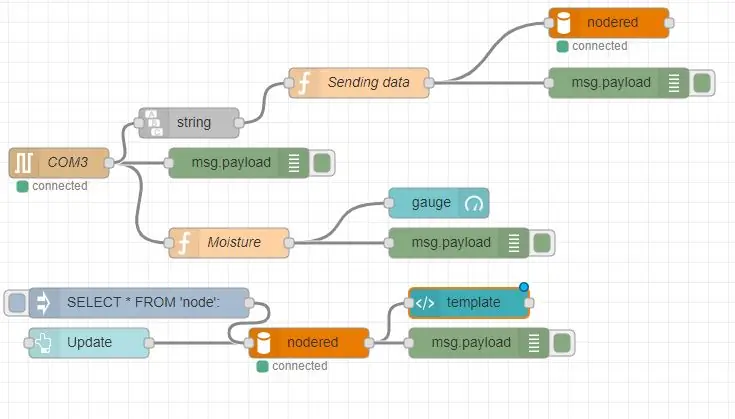
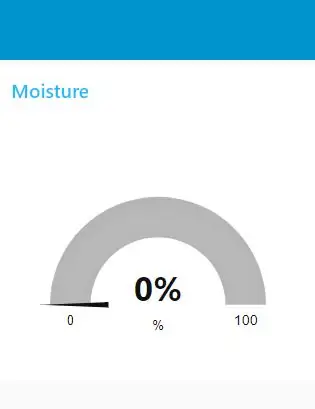
node-red გამოიყენება ამ პროექტში მონაცემების გასაგზავნად და მისაღებად, რის შემდეგაც ჩვენ შეგვიძლია გამოვსახოთ დაფაზე, რომ ვნახოთ ინფორმაცია, რომელიც ჩვენ ჩავსვით. ჩვენი ტენიანობის სენსორიდან ჩვენს არდუინოზე. ეს არის ის, თუ როგორ ვგზავნით მონაცემებს ჩვენს MySQL- ში და ასევე როგორ ვაგროვებთ მას ჩვენი ინტერფეისისთვის, ჩვენი მონაცემთა ბაზიდან ამოღებით.
თქვენ უნდა გაუშვათ და დააინსტალიროთ წითელი კვანძი https://nodered.org/docs/getting-started/installat… და მიჰყევით სახელმძღვანელოს, თუ როგორ უნდა დააინსტალიროთ და გაუშვათ კვანძი წითელი.
როდესაც ის დაინსტალირდება, თქვენ მოგიწევთ მისი გაშვება CMD საშუალებით, რომ ის წავიდეს.
კოდი ჩემი წითელი კვანძიდან ატვირთულია როგორც ტექსტური ფაილი ამ ინსტრუქციაში და უნდა იყოს იმპორტირებული კვანძ-წითელში
თქვენ დაგჭირდებათ შემდეგი ბიბლიოთეკების დაყენება წითელ კვანძში:
კვანძი-წითელი
კვანძი-წითელი დაფა
კვანძი-წითელი-კვანძი-mysql
კვანძი-წითელი-კვანძი-არდუინო
node-red-contrib-string
node-red-node-serialport
node-red-node-feedparser
ეს არის იმის უზრუნველსაყოფად, რომ წითელი კვანძი იმოქმედებს პრობერული კვანძის წითელი კოდით, რომელიც მოცემულია ამ ინსტრუქციებში. წინააღმდეგ შემთხვევაში ეს ნაკადი მხოლოდ შეცდომებს მოგცემთ.
ნაბიჯი 6: MySQL Wampserver

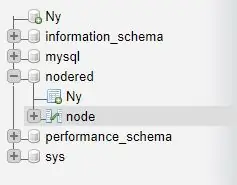
Wampserver გამოიყენება MySQL მონაცემთა ბაზის შესაქმნელად, რომელშიც ჩვენ შეგვიძლია შევინახოთ მონაცემები ჩვენი Arduino- დან, რომელიც ამ პროექტში არის ტენიანობის სენსორების მონაცემები. Wampserver- ის გამოყენებისას სერვერი მუშაობს ადგილობრივად თქვენს კომპიუტერზე და თქვენს მონაცემთა ბაზაში შესასვლელად თქვენ უნდა შეხვიდეთ „root“- ით და არ შეიყვანოთ კოდი. კვანძ-წითელთან კომუნიკაციისთვის მნიშვნელოვანია, რომ ნაკადში დაყენებული MySQL შეიცავდეს იგივე ინფორმაციას, როგორც თქვენი Wampserver მონაცემთა ბაზა, წინააღმდეგ შემთხვევაში მას ვეღარ შეძლებს მასთან დაკავშირება.
ამ პროექტში მე შევქმენი ახალი მონაცემთა ბაზა სახელწოდებით nodered და შემდეგ შევქმენი ცხრილი სახელწოდებით node. ამის შემდეგ თქვენ შექმნით ორ სტრიქონს, ერთი დროისა და ერთი ტენიანობისთვის, ეს ხელს შეუწყობს სენსორიდან მიღებული ტენიანობის მონაცემების შეგროვებას, ხოლო დროის ნიშნულს ამ შემთხვევაში უზრუნველყოფს წითელი კვანძი.
Wampserver შეიძლება დაინსტალირდეს აქ:
გირჩევთ:
როგორ გავხადოთ ტენიანობა და ტემპერატურა რეალურ დროში მონაცემთა ჩამწერი Arduino UNO და SD ბარათით - DHT11 მონაცემთა მრიცხველის სიმულაცია Proteus– ში: 5 ნაბიჯი

როგორ გავხადოთ ტენიანობა და ტემპერატურა რეალურ დროში მონაცემთა ჩამწერი Arduino UNO და SD ბარათით | DHT11 მონაცემთა მრიცხველის სიმულაცია Proteus- ში: შესავალი: გამარჯობა, ეს არის Liono Maker, აქ არის YouTube ბმული. ჩვენ ვაკეთებთ შემოქმედებით პროექტს Arduino– სთან და ვმუშაობთ ჩამონტაჟებულ სისტემებზე. Data-Logger: მონაცემთა მრიცხველი (ასევე მონაცემების ჩამწერი ან მონაცემთა ჩამწერი) არის ელექტრონული მოწყობილობა, რომელიც დროთა განმავლობაში აფიქსირებს მონაცემებს
მონაცემთა მოპოვებისა და მონაცემთა ვიზუალიზაციის სისტემა MotoStudent Electric Racing Bike– ისთვის: 23 ნაბიჯი

მონაცემთა მოპოვებისა და მონაცემთა ვიზუალიზაციის სისტემა MotoStudent Electric Racing Bike: მონაცემთა მოპოვების სისტემა არის აპარატურისა და პროგრამული უზრუნველყოფის ერთობლიობა, რომელიც მუშაობს გარე სენსორების მონაცემების შეგროვების მიზნით, შემდგომში შესანახად და დამუშავების მიზნით, რათა ის იყოს ვიზუალურად გრაფიკული და გაანალიზებული, ინჟინრებს საშუალებას აძლევს გააკეთონ
კვამლის შემგროვებელი: 9 ნაბიჯი

კვამლის შემგროვებელი:*1-3 საფეხურები არის ამ პროექტის საჭირო ნაწილები. ** წინასწარ, მე შევქმენი დიზაინი და დამავიწყდა პროექტის დროს სურათების გადაღება. ასე რომ, მე გადავდგი რამდენიმე ნაბიჯი
EAL-Industri4.0-RFID მონაცემთა დამთვალიერებელი მონაცემთა ბაზა: 10 ნაბიჯი (სურათებით)

EAL-Industri4.0-RFID მონაცემთა დამთვალიერებელი მონაცემთა ბაზა: შეიმუშავეთ ყველა გზა, რათა დარეგისტრირდეთ და დაარეგისტრიროთ იდენტიფიკატორით. RFID, მონაცემების ჩამორჩენა MySQL მონაცემთა ბაზაში. node-RED, როგორც წესი, ვიცავთ და ვიმუშავებ მონაცემების და C# პროგრამის სახით Windows Form Application– ის საშუალებით
ოხვრის შემგროვებელი: 10 ნაბიჯი (სურათებით)
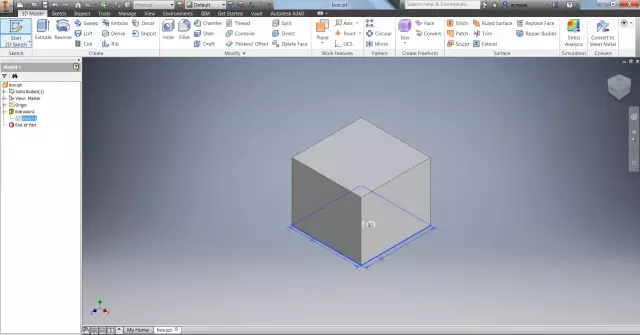
ოხვრის შემგროვებელი: კვნესა v. I. [იმპ. & გვ. გვ. {ამოიოხრა}; გვ. pr & vb n {ოხვრა}.] 1. ჩვეულებრივზე მეტი რაოდენობით ჰაერის ჩასუნთქვა და დაუყოვნებლივ გამოდევნა; ღრმად ერთჯერადი მოსასმენი სუნთქვის გასაკეთებლად, განსაკუთრებით როგორც შედეგი
